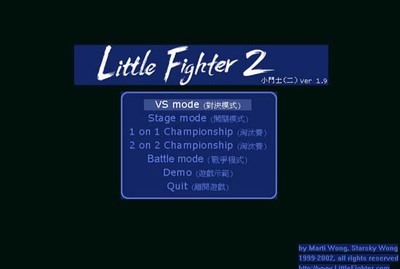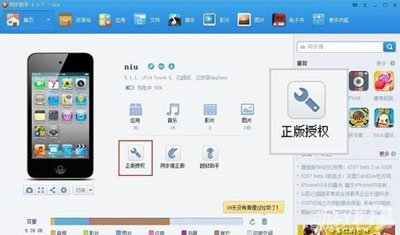Outlook2007是微软office一款专业的邮件客户端工具,可以通过使用该软件进行邮件收发。Outlook2007怎么使用,下面我给大家操作如何在outlook2007添加邮箱账号?
Outlook2007怎么用?Outlook2007怎么添加新账户――工具/原料outlook2007 outlook2010 outlook2013
Outlook2007怎么用?Outlook2007怎么添加新账户――OUTLOOK2007添加邮箱账号Outlook2007怎么用?Outlook2007怎么添加新账户 1、
1. 找到outlook2007(一般都是在开始 --- 所有程序里面 mircrosfots office)这个里
Outlook2007怎么用?Outlook2007怎么添加新账户 2、
2 如果是第一次打开,一般都会出现如下图所示的 新建账号向导。
Outlook2007怎么用?Outlook2007怎么添加新账户 3、
3.进入 添加新店长邮件账号里面,选择第一项”pop3. Imap 或 HTTP“
Outlook2007怎么用?Outlook2007怎么添加新账户_outlook怎么用
Outlook2007怎么用?Outlook2007怎么添加新账户 4、
4. 推荐选择下面的”手动配置服务器设置或其他服务器类型“,如果不选这个,服务器地址自动识别不了会提示错误。
Outlook2007怎么用?Outlook2007怎么添加新账户 5、
如果您之前已经配置过有账号了1打开outlook界面,找到 工具--- 账户设置--如下图
Outlook2007怎么用?Outlook2007怎么添加新账户 6、
2 出现的对话框中找到””新建 如下图
Outlook2007怎么用?Outlook2007怎么添加新账户_outlook怎么用
Outlook2007怎么用?Outlook2007怎么添加新账户 7、
3出现的对话框跟之前一样,选择第一项 internet电子邮件
Outlook2007怎么用?Outlook2007怎么添加新账户 8、
4手动设置用户账号,出现的对话框中如下图。接收服务器(默认是POP) POP协议接收邮件,一般是通过服务器下载邮件接收服务器(IMAP)跟邮箱账号 webmail同步的一种协议。可以同步查看所有文件夹的邮件,如果要保留已发送到网页邮箱。可以使用该协议
发送服务器(SMTP)发送邮件服务器一般的免费邮箱 都有POP 和SMTP服务器地址。如果是公司内网的邮箱,建议咨询您的网络管理员邮箱管理员具体的邮箱地址是什么。
Outlook2007怎么用?Outlook2007怎么添加新账户 9、
5.设置好账号信息之外,点击 其他设置,把”我的发送服务器(SMTP)要求验证“勾选上
Outlook2007怎么用?Outlook2007怎么添加新账户_outlook怎么用
Outlook2007怎么用?Outlook2007怎么添加新账户 10、
6都设置好之后,点击测试账号设置
Outlook2007怎么用?Outlook2007怎么添加新账户 11、
测试不通过
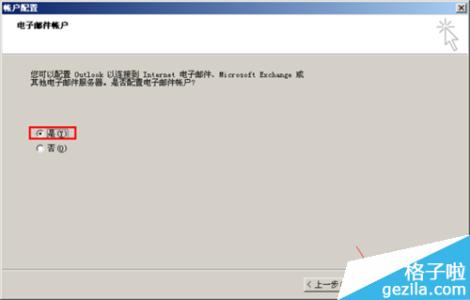
7如下图。如果测试不通过,肯定是账号信息或服务器地址填写错误。
Outlook2007怎么用?Outlook2007怎么添加新账户 12、
8.认真检查发现,QQ邮箱的POP3服务器地址是POP。改好之后问题解决
Outlook2007怎么用?Outlook2007怎么添加新账户_outlook怎么用
Outlook2007怎么用?Outlook2007怎么添加新账户 13、
9.如果都设置好了之后,点击”发送接收“会把邮件自动下载下来。
Outlook2007怎么用?Outlook2007怎么添加新账户――outlook2007 发送邮件Outlook2007怎么用?Outlook2007怎么添加新账户 1、
发送邮件
就很简单了,点击”写信”出现的对话框中,输入您需要发送的收件人地址。
Outlook2007怎么用?Outlook2007怎么添加新账户 2、
如果您添加了多个账户在发送邮件的时候,注意下方有一个“账户”选项,打钩的表示您当前正在使用发送的邮箱账号了可
Outlook2007怎么用?Outlook2007怎么添加新账户――注意事项Outlook邮件收发数据存放在PST文件内,一般建议定期整理不宜超过2GB大小。
如果您觉得该经验对您有用,请点击页面右上角上的【大拇指】,也可以【分享】或【关注TA】给我一个支持。如果怕下次找不到此经验,点击下面的【☆收藏】该篇经验。
 爱华网
爱华网